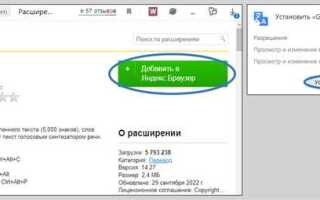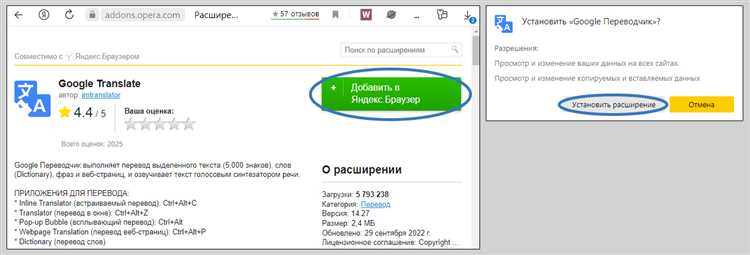
Расширения в Яндекс.Браузере не всегда обновляются автоматически. При нестабильной сети, ограничениях со стороны системы или конфликтах с другими дополнениями автообновление может не сработать. В результате расширение продолжает работать на устаревшей версии с уязвимостями или некорректным поведением.
Чтобы избежать сбоев, вручное обновление – единственный способ оперативно получить актуальные файлы расширения. Особенно это важно при использовании надстроек из сторонних источников, которые не размещены в официальном магазине Яндекса.
Для начала требуется перейти в раздел управления расширениями, доступный по адресу browser://extensions/. Далее нужно активировать режим разработчика, чтобы получить доступ к кнопке ручного обновления. Она обновляет все локально установленные расширения без необходимости их переустановки.
Если дополнение загружено как .crx-файл или через папку с исходным кодом, ручное обновление возможно только при наличии новой версии архива или директории. В этом случае достаточно заменить содержимое вручную и нажать «Обновить» в интерфейсе управления.
Игнорирование обновлений часто приводит к нарушению функциональности, особенно при изменениях API или политик браузера. Регулярная проверка наличия новых версий критична для безопасности и стабильности работы расширений.
Как найти установленное расширение в браузере Яндекс
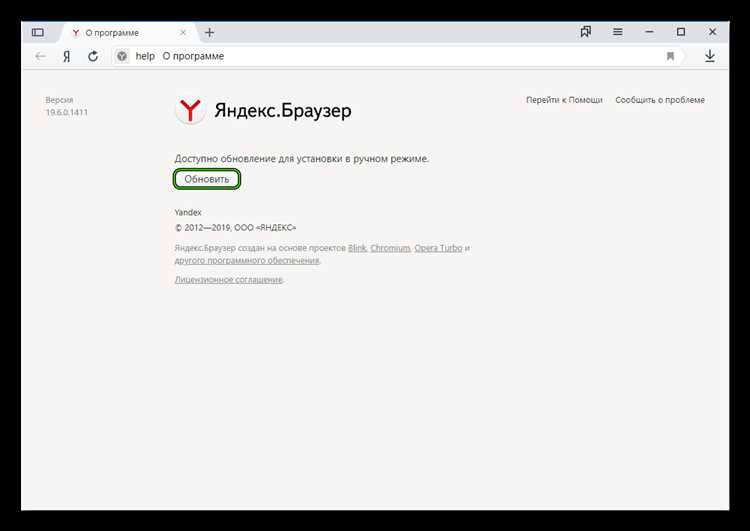
Откройте Яндекс Браузер и кликните по иконке меню с тремя полосами в правом верхнем углу окна. В выпадающем списке выберите пункт «Дополнения».
Альтернативный способ – ввести в адресной строке browser://tune и нажать Enter. Это откроет раздел с установленными расширениями.
В верхней части страницы отображаются активные дополнения, включая встроенные от Яндекса. Ниже – сторонние расширения из магазина Chrome Web Store или установленные вручную.
Для быстрого поиска конкретного расширения используйте встроенный поиск по странице (Ctrl + F или Cmd + F). Введите название или часть имени дополнения.
Чтобы узнать путь к локально установленному расширению, кликните на его название, затем – «Подробнее». В открывшемся окне отобразится ID, который можно сопоставить с папкой в директории профиля: C:\Users\Имя_пользователя\AppData\Local\Yandex\YandexBrowser\User Data\Default\Extensions.
Где посмотреть текущую версию расширения
Откройте браузер Яндекс и нажмите на значок с тремя горизонтальными линиями в правом верхнем углу. Выберите «Дополнения» или введите в адресной строке browser://extensions и нажмите Enter.
Найдите нужное расширение в списке установленных. Под названием расширения указана его текущая версия – обычно в формате X.X.X. Если версия не отображается, нажмите «Подробнее» под описанием – версия будет указана в открывшемся блоке.
Для проверки последней доступной версии на сайте разработчика перейдите по ссылке, указанной в разделе «Источник» или «Подробности». Сравните номер с установленной версией.
Как скачать последнюю версию расширения с официального сайта

Перейдите на сайт разработчика расширения. Адрес обычно указан в описании расширения в каталоге Яндекс Браузера или на странице в Chrome Web Store. Если ссылка ведёт на GitHub – откройте раздел Releases.
Найдите последнюю опубликованную версию. Обратите внимание на дату выхода и номер версии. Файл расширения должен иметь расширение .zip или .crx.
Скачайте архив или .crx-файл. В случае с архивом убедитесь, что внутри присутствует файл manifest.json. Это обязательный элемент структуры расширения.
Сохраните файл в удобное место, не распаковывайте .crx. Для ZIP-архива потребуется ручная распаковка перед установкой.
Проверяйте цифровую подпись файла, если доступна. Это гарантирует подлинность и отсутствие изменений со стороны третьих лиц.
Как удалить старую версию расширения перед обновлением

Откройте браузер Яндекс и введите в адресной строке browser://extensions, затем нажмите Enter.
Найдите нужное расширение в списке установленных. Обратите внимание на кнопку Удалить – она отображается под описанием дополнения.
Нажмите Удалить. В появившемся окне подтвердите действие, выбрав соответствующий пункт. После этого расширение будет полностью удалено из браузера.
Для проверки очистки нажмите Ctrl + R для обновления страницы расширений. Убедитесь, что удалённое дополнение не отображается в списке.
Перед установкой новой версии желательно закрыть все окна браузера и снова открыть Яндекс, чтобы избежать конфликтов с кешем.
Как установить расширение вручную через режим разработчика
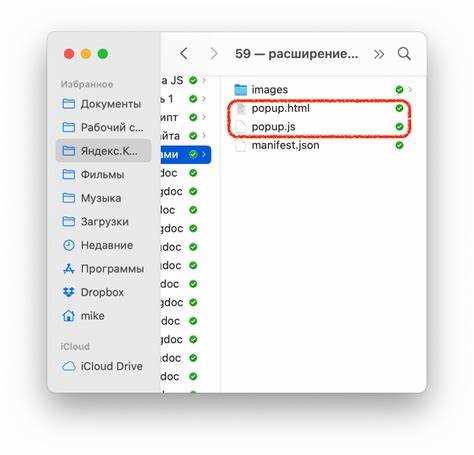
Откройте Яндекс Браузер и перейдите в раздел Дополнения через меню или введите browser://extensions в адресной строке.
Активируйте Режим разработчика в правом верхнем углу страницы. После этого появится кнопка Загрузить распакованное расширение.
Нажмите на эту кнопку и укажите путь к папке, где находятся исходные файлы расширения (должен быть файл manifest.json в корне).
После загрузки расширение появится в списке установленных. Убедитесь, что оно активно – переключатель рядом с названием должен быть включён.
Если браузер сообщает об ошибке в manifest.json или других файлах, проверьте структуру и соответствие документации Chrome API, так как Яндекс Браузер использует ту же архитектуру.
При внесении изменений в код обновляйте расширение кнопкой Обновить в панели разработчика, иначе изменения не применятся.
Как проверить, успешно ли обновилось расширение
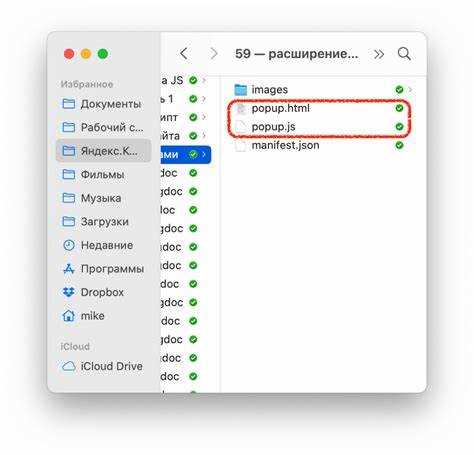
После обновления расширения в Яндекс.Браузере важно убедиться, что процесс прошёл корректно и не возникло ошибок. Следующие шаги помогут вам проверить успешность обновления:
- Проверьте версию расширения: Откройте настройки браузера, перейдите в раздел «Расширения» и найдите нужное расширение. Сравните текущую версию с последней доступной на странице расширения в магазине Яндекса.
- Отключение и повторное включение: Иногда обновление может не активироваться сразу. Попробуйте временно отключить расширение, а затем включить его снова, чтобы убедиться, что оно работает с последней версией.
- Тестирование функционала: Проверьте основные функции расширения. Если они работают корректно, вероятно, обновление прошло успешно. Например, если это расширение для блокировки рекламы, убедитесь, что блокировка работает.
- Ошибки в консоли разработчика: Откройте консоль разработчика (F12) и выберите вкладку «Консоль». Проверьте на наличие ошибок, связанных с обновлённым расширением. Если ошибки отсутствуют, расширение функционирует корректно.
- Обновления через магазин: Если расширение не обновилось автоматически, попробуйте вручную обновить его через магазин расширений Яндекса, чтобы исключить сбои в процессе обновления.
Следуя этим рекомендациям, вы сможете быстро оценить, успешно ли прошло обновление расширения в Яндекс.Браузере.
Что делать, если новая версия не устанавливается
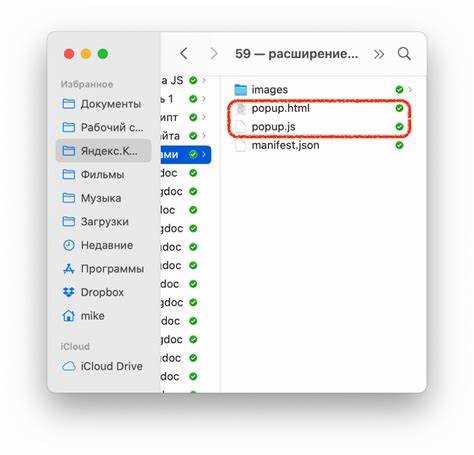
Если обновление расширения в Яндексе не устанавливается, первым шагом проверьте стабильность вашего интернет-соединения. Проблемы с сетью могут мешать загрузке новой версии.
Следующий шаг – очистка кеша браузера. В Яндексе это можно сделать в настройках, выбрав раздел «Очистить историю» и указав временной интервал, включая кэш. Иногда старая версия расширения может блокировать установку новой из-за остатков данных.
Если проблема сохраняется, проверьте разрешения для расширений в браузере. Убедитесь, что в настройках Яндекса не запрещена автоматическая установка обновлений для расширений.
Иногда проблема возникает из-за конфликта с другими установленными расширениями. Отключите все расширения и попробуйте установить обновление снова. После этого включайте их поочередно, чтобы найти источник конфликта.
Если ничего не помогло, попробуйте переустановить расширение вручную: удалите текущую версию, скачайте актуальную из официального магазина расширений Яндекса и установите заново.
В случае постоянных проблем с установкой обновлений стоит обратиться в службу поддержки Яндекса.
Как отключить автоматическое обновление расширений в Яндексе
Для отключения автоматического обновления расширений в браузере Яндекс нужно выполнить несколько шагов, чтобы предотвратить их обновление без вашего участия. Важно помнить, что это может повлиять на функциональность расширений, так как обновления часто включают исправления безопасности и новые функции.
- Откройте браузер Яндекс и введите в адресной строке
about:flags. - На странице настроек разработчика найдите раздел, связанный с обновлениями расширений.
- Отключите опцию автоматического обновления расширений, сняв галочку с соответствующего пункта.
- Перезапустите браузер для применения изменений.
Если вы хотите вернуть автоматическое обновление, выполните те же шаги, но снова включите нужную опцию.
Этот метод может помочь в случае, если вы хотите контролировать процесс обновлений вручную или избежать нежелательных изменений в расширениях.
Вопрос-ответ:
Как обновить расширение в Яндексе вручную?
Для обновления расширения в Яндексе вручную нужно открыть настройки браузера, перейти в раздел «Расширения», затем включить режим разработчика. После этого нажмите «Обновить расширения» — система обновит все установленные расширения, включая выбранное вами.
Как узнать, что обновление расширения в Яндексе прошло успешно?
Чтобы проверить, что обновление прошло успешно, откройте настройки расширений в браузере. Если рядом с расширением появился значок обновления или версия расширения изменилась, это означает, что обновление прошло. Также можно зайти в сайт расширения или его настройки, чтобы увидеть, появилось ли новое функциональное изменение.
Могу ли я обновить расширение вручную, если браузер не поддерживает автоматические обновления?
Да, в этом случае вы можете обновить расширение вручную. Для этого откройте раздел «Расширения» в настройках браузера, активируйте режим разработчика и вручную нажмите кнопку «Обновить». Это заставит браузер перезагрузить все установленные расширения и проверит наличие обновлений.
Какие расширения в Яндекс.Браузере требуют обновления вручную?
Обычно все расширения в Яндекс.Браузере обновляются автоматически, но в некоторых случаях, если обновления не происходят, можно обновить их вручную. Это касается расширений, которые не поддерживают автоматическое обновление или при сбоях в системе обновлений. Также если разработчик выпустил важное обновление с новой функциональностью, его можно обновить вручную.
Можно ли обновить расширение в Яндекс.Браузере, если оно было установлено из стороннего источника?
Если расширение было установлено не через официальный магазин расширений Яндекса, то обновление вручную будет зависеть от того, как оно было установлено. Обычно для таких расширений обновление нужно делать вручную, скачав новую версию с источника и установив её заново. Яндекс.Браузер не будет автоматически обновлять такие расширения, так как они не проходят проверку через официальный магазин.
Как обновить расширение в Яндексе вручную?
Чтобы вручную обновить расширение в Яндексе, откройте браузер и перейдите в меню «Дополнения». Для этого нажмите на иконку с тремя горизонтальными линиями в правом верхнем углу, затем выберите «Дополнения». В открывшемся окне нажмите на кнопку «Обновить все». После этого Яндекс браузер начнёт обновление установленных расширений. Если вы хотите обновить конкретное расширение, найдите его в списке, нажмите на значок с тремя точками рядом и выберите «Обновить».
Почему обновление расширений в Яндексе может не происходить автоматически?
Автоматическое обновление расширений в Яндексе может не работать по нескольким причинам. Во-первых, возможно, что расширение отключено или его обновления были временно приостановлены разработчиком. Во-вторых, если у вас отключён автоматический режим обновлений в настройках браузера, необходимо вручную проверить наличие обновлений. Также возможен сбой в работе самого браузера, который препятствует обновлению расширений. В таких случаях рекомендуется проверить наличие доступных обновлений для самого Яндекс браузера или вручную обновить расширения через раздел «Дополнения».